PS调出美女柔美的淡青色调(3)
- 2021-05-21 15:40
- 来源/作者:jenny/86ps
- 己被围观 次
3、添加一个颜色填充层,颜色代码 #5b54f1,图层混合模式设置为 点光,填充 34% 4、添加一个渐变填充层,渐变设为 从 白色 到 透明 的渐变,同时设置图层
3、添加一个颜色填充层,颜色代码 #5b54f1,图层混合模式设置为 点光,填充 34%

4、添加一个渐变填充层,渐变设为 从 白色 到 透明 的渐变,同时设置图层的混合模式为 柔光
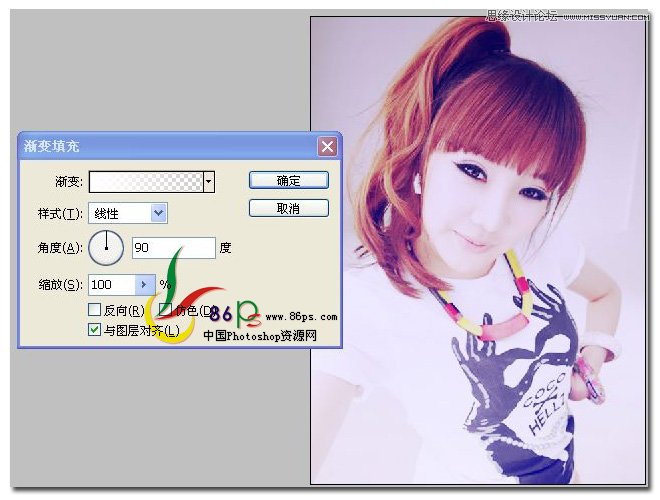
合并可见图层,完成最终效果如下:

(责任编辑:极限)
*PSjia.COM 倾力出品,转载请注明来自PS家园网(www.psjia.com)
上一篇:PS给时尚美女增加质感蓝紫色肤色
下一篇:PS简单两步给印度美女美白肤色




